Cisco Catalyst Center che utilizza lo strumento Prime Data Migration
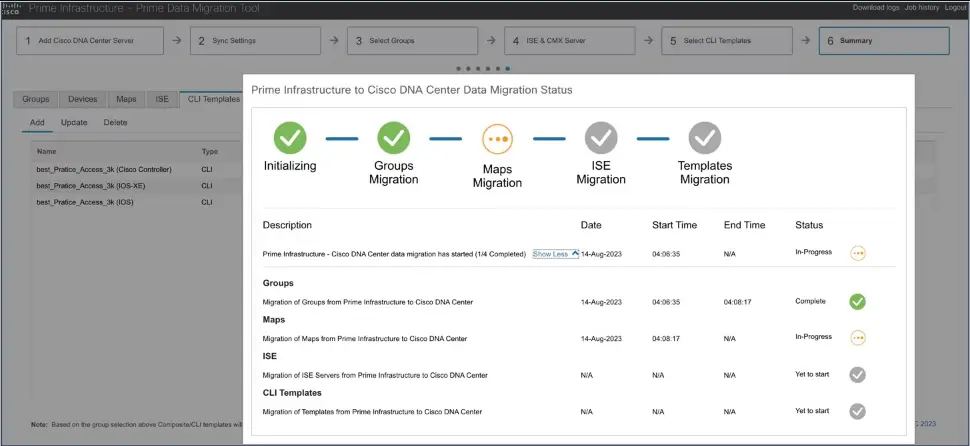
Cisco Catalyst Center che utilizza lo strumento Prime Data Migration
Questo capitolo fornisce informazioni sulla migrazione dei dati e punti importanti relativi alla migrazione di Cisco Prime Infrastructure a Cisco Catalyst Center utilizzando Prime Data Migration Tool Update 05.
- Prerequisiti per l'utilizzo di Prime Data Migration Tool Update 05,
- Migrazione dei dati da Cisco Prime Infrastructure a Cisco DNA Center utilizzando Prime Data Migration Tool Update 05,
- Note importanti,
Prerequisiti per l'utilizzo di Prime
Questa sezione elenca i prerequisiti prima di utilizzare Prime Data Migration Tool Update 05
- Assicurati di eseguire lo strumento della riga di comando Cisco DNA Center AURA. Lo strumento AURA esegue una serie di controlli di integrità, scalabilità e prontezza di aggiornamento per Cisco DNA Center e il resto della rete Fabric. AURA assicura che Cisco DNA Center e i suoi servizi componenti siano tutti integri e disponibili prima di iniziare una migrazione. Per ulteriori informazioni sull'utilizzo dello strumento Cisco DNA Center AURA, vedere Visibilità migliorata nel Cisco DNA Center tramite AURA.
- Assicurati di eseguire Cisco PDART (Cisco Prime Infrastructure Cisco DNA Center Assessment & Readiness Tool) per analizzare una distribuzione Cisco Prime Infrastructure e valutare se Cisco DNA Center supporta la distribuzione corrente. Per ulteriori informazioni, vedere Cisco PDART: strumento di preparazione al Cisco DNA Center per Cisco Prime Infrastructure.
PI 3.10.4
Prerequisiti per l'utilizzo di PI 3.10.4 Prime Data Migration Tool Update 05
Assicurarsi che:
- Installa Cisco Prime Infrastructure 3.10.4.
- Disponi dei privilegi di accesso utente Root o Super di Cisco Prime Infrastructure.
- Disponi di credenziali di accesso al Cisco DNA Center.
- Fare riferimento alla matrice di compatibilità di Cisco Prime Infrastructure e Cisco DNA Center,
PI 3.9.x
Prerequisiti per l'utilizzo di PI 3.9.x Prime Data Migration Tool Update 05
Assicurarsi che:
- Installa Cisco Prime Infrastructure 3.9.1 + PI 3.9.1 Update 02 o PI 3.9 + PI 3.9 Oracle Patch + PI 3.9.1 + PI 3.9.1 Update 02 durante l'aggiornamento.
- Se hai bisogno di supporto per la versione Catalyst 9800 16.12.x, dovrai installare la patch PI_3_9_Oct_Oracle_patch-1.0.8.ubf prima di installare PI 3.9.1. Per istruzioni su come installare Oracle Patch, consulta la sezione Installazione di Cisco Prime Infrastructure System Patch 3.9 in Guida dell'amministratore di Cisco Prime Infrastructure 3.9.
- Disponi dei privilegi di accesso utente Root o Super di Cisco Prime Infrastructure.
- Disponi di credenziali di accesso al Cisco DNA Center.
- Fare riferimento alla matrice di compatibilità di Cisco Prime Infrastructure e Cisco DNA Center,
PI 3.8.x
Prerequisiti per l'utilizzo di PI 3.8.x Prime Data Migration Tool Update 05
Assicurarsi che:
- Installa Cisco Prime Infrastructure 3.8.1 Update 03.
- Disponi dei privilegi di accesso utente Root o Super di Cisco Prime Infrastructure.
- Disponi di credenziali di accesso al Cisco DNA Center.
- Fare riferimento alla matrice di compatibilità di Cisco Prime Infrastructure e Cisco DNA Center,
PI 3.7.x
Prerequisiti per l'utilizzo di PI 3.7.x Prime Data Migration Tool Update 05
Assicurarsi che:
- Installa Cisco Prime Infrastructure 3.7.1 Update 06.
- Disponi dei privilegi di accesso utente Root o Super di Cisco Prime Infrastructure.
- Disponi di credenziali di accesso al Cisco DNA Center.
- Fare riferimento alla matrice di compatibilità di Cisco Prime Infrastructure e Cisco DNA Center,
Migrazione dei dati da Cisco Prime Infrastructure a Cisco DNA Center utilizzando Prime Data Migration Tool Update 05
Questa sezione ti aiuta a migrare i dati di Cisco Prime Infrastructure da:
- PI 3.10.4 su Cisco DNA Center utilizzando PI 3.10.4 Prime Data Migration Tool Update 05.
- PI 3.9.1 Update 02 per Cisco DNA Center utilizzando PI 3.9.x Prime Data Migration Tool Update 05.
- Aggiornamento PI 3.8.1 03 per Cisco DNA Center tramite PI 3.8.x Prime Data Migration Tool Update 05.
- Aggiornamento PI 3.7.1 06 per Cisco DNA Center tramite PI 3.7.x Prime Data Migration Tool Update 05.
Seguire questa procedura per accedere alla migrazione da Cisco Prime Infrastructure a Cisco DNA Center accedendo a Cisco Prime Infrastructure:
ISTRUZIONI PER L'USO
Passo 1
Seleziona Amministrazione > Impostazioni > Impostazioni di sistema > Generali > Prime Data Migration Tool, quindi fai clic su Avvia Prime Data Migration Tool per aprire la pagina Prime Infrastructure – Prime Data Migration Tool. Per 3.9.1 e 3.10.4 puoi: fare clic su Prime Data Migration Tool nella pagina Mega Menu. Oppure avviare Prime Data Migration Tool nella pagina Getting Started. Seleziona Impostazioni > Getting Started > Prime Data Migration Tool, quindi fai clic su Avvia Prime Data Migration Tool per aprire la pagina Prime Infrastructure – Prime Data Migration Tool. Prima di avviare Prime Data Migration Tool, fai clic su Esegui PDART per eseguire la pre-valutazione per analizzare una distribuzione di Cisco Prime Infrastructure e valutare se Cisco DNA Center supporta la distribuzione corrente. Per maggiori informazioni su come installare ed eseguire Cisco PDART, consulta Installa ed esegui PDART.
Fare clic su Scarica report per scaricare il report PDART in formato PDF.
Passo 2
Fare clic su Cronologia processi nell'angolo in alto a destra di Prime Data Migration Tool per visualizzare la finestra Cronologia processi di Prime Data Migration.
Passo 3
Nella finestra Cronologia processi di migrazione dati Prime, procedere come segue:
- Fare clic su Forza sincronizzazione per view l'elenco dei lavori sincronizzati forzatamente e i dettagli del lavoro come Cisco DNA Center IP, Ora di inizio, Ora di fine, Stato e Informazioni. Puoi fare clic sull'icona i accanto alla colonna di stato dei lavori corrispondenti per view le informazioni dettagliate. Puoi anche cliccare sullo stato completato o non riuscito con collegamento ipertestuale per view il rispettivo riepilogo del lavoro nella finestra Riepilogo lavoro.
- Fare clic su Sincronizzazione dinamica per view l'elenco dei dettagli dei lavori sincronizzati dinamicamente, come Cisco DNA Center IP, Ora di inizio, Ora di fine, Stato e Informazioni. Puoi fare clic sull'icona i accanto alla colonna di stato dei lavori corrispondenti per view le informazioni dettagliate.
- Puoi cercare la cronologia del lavoro scegliendo una categoria dall'elenco a discesa, come Gruppi/Mappe, Dispositivi, ISE, CMX e Modelli, oppure utilizzando la casella di ricerca. Se scegli le categorie Dispositivi ISE o CMX, inserisci l'indirizzo IP nella casella di ricerca e fai clic su Cerca per recuperare i dettagli del lavoro.
Passo 4 Fare clic su Scarica registri nell'angolo in alto a destra di Prime Data Migration Tool per scaricare i registri di migrazione Prime nel formato .ZIP.
Passo 5 Fare clic su Aggiungi server Cisco DNA Center.
Passo 6 Immettere i seguenti dettagli del server Cisco DNA Center:
- Indirizzo IP del server o nome host.
- Nome utente.
- Parola d'ordine.
- Conferma password.
È possibile integrare un solo server Cisco DNA Center alla volta. Quando un IP non valido (certificato TOFU non valido) viene aggiunto nel campo 'Indirizzo IP', verrà visualizzato un pop-up con il messaggio di errore 'Certificato non valido' e "Per eliminare il certificato esistente, fare clic qui". È possibile rimuovere il certificato non valido direttamente dall'interfaccia utente della certificazione TOFU facendo clic sull'hyperlink clicca qui nel messaggio di errore.
- Passo 7 Fare clic su Salva per verificare la raggiungibilità del server.
- Passo 8 (Facoltativo) Fai clic su Multi Server Settings per archiviare e ripristinare i dati migrati da Prime Infrastructure a DNA Center. Si consiglia di utilizzare questa opzione dopo Force Sync. Puoi utilizzare le seguenti opzioni per archiviare i dati migrati:
- Elenco degli archivi Cisco DNA Center disponibili: visualizza l'elenco degli archivi disponibili.
- Backup dell'associazione corrente di Cisco DNA Center: esegui il backup dei dettagli del server Cisco DNA Center attualmente associato nello strumento di migrazione.
- Esegui il backup dell'archivio corrente e carica Cisco DNA Center: viene eseguito il backup del server corrente Cisco DNA Center e dei relativi dettagli e ti viene chiesto di caricare qualsiasi altro archivio disponibile immettendo l'indirizzo IP.
- Elimina archivio Cisco DNA Center: elimina gli archivi DNA Center selezionati.
Passo 9 Nella finestra Impostazioni di sincronizzazione:
- È possibile verificare i limiti supportati o disponibili del server Cisco DNA Center per i gruppi di siti/mappe di siti, dispositivi e modelli. I limiti supportati o disponibili di Cisco DNA Center variano in base al conteggio dei core del server Cisco DNA Center. I limiti supportati/disponibili sono specificati nella seguente tabella:
Tabella 1: Limiti supportati/disponibili
| Nucleo DNAC | Sito web Gruppi/Sito Mappe | Dispositivi | Modelli |
| 44-Nucleo | 500 | 1000 | 1000 |
| 56-Nucleo | 1000 | 4000 | 1000 |
| 112-Nucleo | 2000 | 5000 | 1000 |
- Selezionare la casella di controllo Abilita la sincronizzazione automatica dei dati integrati con Cisco DNA Center per sincronizzare automaticamente tutti gli aggiornamenti al set di gruppi, dispositivi e CMX migrati da Cisco Prime Infrastructure a Cisco DNA Center.
- Selezionare la casella di controllo Includi i dati appena aggiunti durante la sincronizzazione dinamica per migrare automaticamente qualsiasi nuova aggiunta al set di gruppi, dispositivi e CMX migrati da Cisco Prime Infrastructure a Cisco DNA Center.
Nota
La sincronizzazione dinamica non supporta operazioni di aggiunta, aggiornamento o eliminazione per i dati già migrati e non sincronizzerà automaticamente i dati per i seguenti componenti:
- Mappe
- Modelli CLI
- Server ISE
Le mappe, i modelli CLI e la migrazione del server ISE vengono eseguiti solo tramite Force Sync.
- Questa casella di controllo è abilitata solo se si seleziona la casella di controllo Abilita la sincronizzazione automatica dei dati integrati con Cisco DNA Center.
- Durante la sincronizzazione forzata, se la casella di controllo Abilita la sincronizzazione automatica dei dati integrati con Cisco DNA Center è selezionata, tutte le modifiche apportate tramite la sincronizzazione forzata alle entità Gruppo di posizioni e Dispositivi vengono sincronizzate dinamicamente in Cisco DNA Center.
- Se la casella di controllo Abilita la sincronizzazione automatica dei dati integrati con Cisco DNA Center è selezionata, CMX viene assegnato dinamicamente ai gruppi di piani di Cisco DNA Center quando Cisco Prime Infrastructure importa le mappe in CMX.
- Se selezioni la casella di controllo Abilita impostazioni CMX, CMX verrà inviato con gruppi di piani. Se non selezioni la casella di controllo Abilita impostazioni CMX, i dati CMX non verranno inviati al server Cisco DNA Center.
- Se selezioni la casella di controllo Abilita impostazioni ISE, i dettagli del server ISE verranno inviati. Se non selezioni la casella di controllo Abilita impostazioni ISE, i dati ISE non verranno inviati al server Cisco DNA Center.
- Selezionare la casella di controllo Esegui migrazione modelli CLI definiti dall'utente per eseguire la migrazione dei modelli CLI e/o compositi definiti dall'utente in Cisco DNA Center.
Passo 10 Fare clic su Avanti per andare alla pagina Seleziona gruppi.
Passo 11 Nella finestra Seleziona gruppi:
Espandi la sezione Dettagli utilizzo per view un riepilogo dei dettagli relativi al sito e al conteggio dei dispositivi, ad esempio Consigliato, Selezionato per la migrazione e Disponibile.
- Seleziona la casella di controllo Sync only new selection per migrare solo i gruppi appena selezionati per la migrazione. Se clicchi su Force sync, solo i gruppi appena selezionati verranno migrati al DNA Center.
- Deseleziona la casella di controllo Sincronizza solo la nuova selezione per migrare solo i gruppi appena selezionati e quelli già migrati.
- Se si desidera eliminare solo la mappatura dalla migrazione dei dati Prime a Cisco DNA Center e conservare le istanze dei siti migrati in DNA Center per la sincronizzazione forzata corrente, deselezionare la casella di controllo Elimina siti in Cisco DNA Center per la sincronizzazione forzata corrente.
- Seleziona la casella di controllo Delete sites in Cisco DNA Center for the current Force Sync per eliminare i siti da Cisco DNA Center e rimuovere la mappatura dalla migrazione dei dati Prime a Cisco DNA Center per la sincronizzazione forzata corrente. Deseleziona la casella di controllo Delete sites in Cisco DNA Center for the current Force Sync per rimuovere la mappatura da Prime Data Migration Tool a Cisco DNA Center per la sincronizzazione forzata corrente.
- Se si desidera spostare un'intera gerarchia di gruppo in Cisco DNA Center, selezionare la casella di controllo Replicate Parent Hierarchy e selezionare i gruppi di posizione nel riquadro Prime Infrastructure Location Groups. Per impostazione predefinita, quando si seleziona Site Groups, vengono selezionati anche gli edifici, i piani e le mappe associate. Fare clic su Select DNAC Parent sotto il riquadro Prime Infrastructure Location Groups per aprire la finestra Cisco DNA Center Site Groups.
L'etichetta Contrassegnato per l'eliminazione appare quando deselezioni un gruppo già migrato con la casella di controllo Elimina siti in Cisco DNA Center per l'attuale Forza sincronizzazione, selezionata. L'etichetta Contrassegnato per l'annullamento della mappatura appare quando deselezioni un gruppo già migrato con la casella di controllo Elimina siti in Cisco DNA Center per l'attuale Forza sincronizzazione, deselezionata. Seleziona Globale dal riquadro Gruppi di siti di Cisco DNA Center in cui vuoi spostare i gruppi PI e fai clic su OK. I gruppi selezionati verranno aggiunti al riquadro Registro spostamenti gruppo con l'etichetta Contrassegnato per la migrazione. Si apre la finestra Aggiorna posizione civica per immettere i dettagli della posizione civica per l'edificio selezionato se non sono disponibili dettagli sulla posizione. Puoi scegliere l'indirizzo o fornire i valori di latitudine e longitudine e fare clic su Salva per aggiornare i dettagli civici per l'edificio selezionato.
- Se si desidera spostare solo un edificio o un piano nel Cisco DNA Center con un nome diversoampnoi o area, fare clic su Seleziona DNAC Parent sotto il riquadro Prime Infrastructure Location Groups per aprire la finestra Cisco DNA Center SiteGroups. Selezionare acampnoi o un'area da Cisco DNA Center Site Groups sotto la quale devi spostare l'edificio e seleziona un edificio da Cisco DNA Center Site Groups sotto la quale devi spostare il piano e fai clic su OK. I gruppi selezionati verranno aggiunti nel riquadro Group Movement Log con l'etichetta contrassegnata per Migration.
Se fai clic sui pulsanti Chiudi o Annulla nella finestra Gruppi di siti di Cisco DNA Center, la finestra si chiude senza selezionare alcun gruppo per la migrazione e il riquadro Registro spostamenti gruppi non viene aggiornato con i gruppi selezionati. Dopo aver spostato i gruppi da Prime Infrastructure a Cisco DNA Center, l'etichetta Contrassegnato per migrazione viene visualizzata sui gruppi spostati. I gruppi già migrati da Prime Infrastructure a Cisco DNA Center vengono visualizzati con l'etichetta Migrato nel riquadro Gruppi di posizioni Prime Infrastructure e nel riquadro Registro spostamenti gruppi. Il conteggio dei gruppi selezionati per la migrazione viene visualizzato come Selezionato per migrazione in Siti. Il conteggio dei dispositivi selezionati per la migrazione viene visualizzato come Selezionato per migrazione in Dispositivi nei dettagli di utilizzo. Il conteggio dei gruppi disponibili in Cisco DNA Center viene visualizzato nella sezione Disponibile in Siti e il conteggio dei dispositivi disponibili in Cisco DNA Center viene visualizzato nella sezione Disponibile in Dispositivi nei dettagli di utilizzo. Il riquadro Gruppi di posizioni Prime Infrastructure elenca tutti i gruppi Cisco Prime Infrastructure indipendentemente da qualsiasi dominio virtuale.
Nota
- Cisco Prime Infrastructure non migra i dispositivi assegnati in un percorso "Campus" al Cisco DNA Center quando si utilizza lo strumento di migrazione. Come soluzione alternativa, è possibile assegnare i dispositivi a un gruppo di posizioni di tipo "Edificio" o "Piano" prima di utilizzare lo strumento di migrazione.
- I dispositivi assegnati nei gruppi di posizione con tipo di gruppo 'Default' non vengono migrati al Centro DNA di Cithesco.
DNAC SBuilderder: per creare siti direttamente nel Cisco DNA Center in modo da poter spostare i siti da Prime Infrastructure al Cisco DNA Center, fare clic su DNAC Site Builder. Nella finestra DNAC Site Builder, se si seleziona il pulsante di scelta Area, immettere le seguenti informazioni:
- Nome del sito: Nome del sito che puoi creare in Cisco DNA Center.
- Sito padre: Centro padre di Cisco DNA sotto il quale è possibile creare il sito.
Nella finestra DNAC Site Builder, se si seleziona il pulsante di scelta Edificio per creare un edificio nell'area Cisco DNA Center, immettere le seguenti informazioni:
- Nome sito: nome dell'edificio che puoi creare in Cisco DNA Center.
- Sito padre: Cisco DNA Center, sotto il quale è possibile creare l'edificio.
- Ubicazione civica: inserisci i dettagli dell'ubicazione civica in cui desideri creare l'edificio.
- GPS (Latitudine/Longitudine): queste coordinate vengono inserite automaticamente.
Fare clic su Aggiungi per creare un sito o un edificio in Cisco DNA Center, quindi fare clic su Avanti.
Passo 12 Nella finestra Credenziali ISE e CMX:
- Fare clic sulla scheda ISE per view i dettagli del server ISE presenti in Prime Infrastructure come:
- Stato del server
- Server IP
- Porta
- Nome del server
- Nome utente
- Segreto condiviso: devi assicurarti che il campo segreto condiviso non sia vuoto.
- Timeout: questo valore non deve superare 20.
- Nuovi tentativi
Se in Prime Infrastructure non è presente alcun server ISE, viene visualizzato il messaggio Nessun dato disponibile.
Fare clic sulla scheda CMX per view l'elenco dei server CMX associati per i gruppi selezionati con i seguenti dettagli:
- Stato delle credenziali
- Indirizzo IP del server
- Nome dispositivo
- Nome utente
- Password
- Nome utente SSH
- Password SSH
È necessario aggiornare il nome utente SSH e la password SSH, se non sono disponibili per il rispettivo CMX. Se il CMX associato non viene trovato, fare clic su Avanti.
Nota
Quando lo strumento di migrazione Cisco Prime Infrastructure – Cisco DNA Center è attivo e la sincronizzazione automatica è abilitata, CMX verrà spinto dinamicamente nei gruppi di piani di Cisco DNA Center. Cisco DNA Center traccerà quindi i dati di posizione per i gruppi assegnati.
Passo 13 Se si seleziona la casella di controllo Esegui migrazione modelli CLI definiti dall'utente nella pagina Impostazioni di sincronizzazione, dopo la pagina CMX viene visualizzata una nuova pagina Seleziona modelli CLI.
Passo 14 Nella finestra Seleziona modelli CLI:
- I modelli non migrati elencano tutti i modelli CLI o Composite User Defined disponibili in PrimeInfrastructure. Puoi selezionare i modelli che devono essere migrati in Cisco DNA Center.
- I modelli migrati elencano tutti i modelli migrati disponibili nel Cisco DNA Center. Puoi aggiornare o eliminare questi modelli.
Per impostazione predefinita, tutte le righe sono selezionate. I modelli selezionati dall'elenco vengono aggiornati e i modelli deselezionati vengono eliminati da Cisco DNA Center.
Passo 15 Fare clic su Avanti.
Passo 16 Nella finestra Riepilogo:
- Puoi view il riepilogo generale dei gruppi di posizioni selezionati, dei dispositivi, delle mappe associate, dei modelli definiti dall'utente, dei server CMX e dei server ISE prima della migrazione a Cisco DNA Center.
- Fare clic sulla scheda Modelli CLI per view i modelli CLI selezionati elencati qui. In base alla selezione del dispositivo nei gruppi, è possibile aggiungere/aggiornare o eliminare i modelli CLI/compositi definiti dall'utente. Ecco DNA Center.
- Nella scheda Impostazioni di sincronizzazione, puoi view il riepilogo dello stato della sincronizzazione.
Passo 17 Fai clic su Force Sync per inviare i dati al server Cisco DNA Center dopo la prima migrazione. Viene visualizzato un messaggio di conferma che i dati DNAC verranno sovrascritti dai dati PI da Force Sync. Fai clic su Yes per procedere o su No per interrompere Force Sync. Viene visualizzato un messaggio di successo dopo il completamento con successo dell'operazione Force Sync.
Cosa fare dopo
- Se vuoi ripristinare la gerarchia del sito in Cisco DNA Center, deseleziona i gruppi migrati nello strumento Prime Data Migration e fai clic su Force Sync. Questo passaggio elimina i gruppi migrati in Cisco DNA Center. Se vuoi ripristinare l'assegnazione del dispositivo (i dispositivi saranno rimossi dai siti Cisco DNA Center e assegnati ai gruppi migrati se gli stessi dispositivi sono presenti sia nei gruppi Cisco Prime Infrastructure che nei siti Cisco DNA Center), esegui i seguenti passaggi:
- Deseleziona i gruppi migrati nello strumento Prime Data Migration e fai clic su Force Sync. Questo passaggio elimina i gruppi e i dispositivi migrati in Cisco DNA Center.
- Aggiungere e assegnare o effettuare il provisioning dei dispositivi in Cisco DNA Center nei siti richiesti. La gerarchia dei siti pre-migrazione appare in Cisco DNA Center. Per migrare nuovamente i dati di Cisco Prime Infrastructure utilizzando Prime Data Migration Tool, annullare l'assegnazione dei dispositivi in Cisco Prime Infrastructure per i gruppi richiesti ed effettuare la migrazione dei dati.
- Multi-DNAC è supportato da Prime Data Migration Tool Update 02.0. Questa funzionalità consente di migrare su più cluster DNAC (un server DNAC alla volta) e di conservare i dati di migrazione per ciascun server DNAC.
- Fare riferimento alle note importanti sulla migrazione da Cisco Prime Infrastructure a Cisco DNA Center, vedere Note importanti.
Note importanti
Questa sezione contiene note importanti sulla migrazione di Cisco Prime Infrastructure – Cisco DNA Center:
- È possibile integrare un solo server Cisco DNA Center alla volta.
- Se la fase di integrazione o inizializzazione rimane nello stato di caricamento per più di 5 minuti, verificare la presenza di eventuali restrizioni del firewall e assicurarsi che nessuna restrizione del firewall stia bloccando o reindirizzando la comunicazione.
- È possibile migrare gli ostacoli creati all'interno di un'immagine al Cisco DNA Center.
- Mappe Archivi (tar.gz files) devono essere eliminati manualmente dopo la migrazione dagli archivi /opt/CSCOlumos/map se il sistema funziona con poco spazio su disco.
- La migrazione delle mappe fallisce quando si migrano altri gruppi insieme all'area esterna in un'area non globale.
- La migrazione delle aree esterne non è supportata nello strumento Prime Data Migration.
- È possibile migrare i modelli ISE Server e CLI insieme alla migrazione del gruppo.
- I gruppi con valori di posizione civica vuoti/nulli verranno ignorati per la migrazione.
- Quando si migra ISE da Prime Infrastructure a DNA Center, ISE viene aggiunto a DNA Center nello stato di errore. Per evitarlo, assicurati di fare quanto segue:
- Attiva PXGrid su ISE
- Abilita ERS su ISE
- La password CLI e GUI di ISE devono essere le stesse
- I controller wireless Cisco Catalyst serie 9800 possono essere gestiti in più server Cisco Prime Infrastructure o server Cisco DNA Center e Prime Infrastructure, purché sia disponibile il limite di sottoscrizione. Per essere gestiti, un singolo server Prime Infrastructure consuma o richiede 30 sottoscrizioni di telemetria di configurazione e un singolo DNA Center richiede 70 o più sottoscrizioni di telemetria. IOS XE - 17.6 e versioni successive supportano 128 sottoscrizioni di telemetria.
- Per connettersi con Cisco.comPer quanto riguarda SWIM e Software Update, è necessario installare PI_3_9_1_Security_Update_01 UBF insieme a PI 3.9.x Prime Data Migration Tool Update 03 UBF o PI_3_8_1_Security_Update_01 UBF insieme a PI 3.8.x Prime Data Migration Tool Update 03 UBF.
- Si utilizza una singola sessione di migrazione alla volta per la stessa coppia di server Cisco Prime Infrastructure e server Cisco DNA Center.
- Una volta migrato il CMX a Cisco DNA Center, non sarà gestito da Cisco Prime Infrastructure.
- Tutti i dispositivi legacy non supportati dal Cisco DNA Center scelto per la migrazione verranno aggiunti all'inventario di Cisco DNA Center nella colonna Tipo di dispositivo - "Dispositivo Cisco non supportato".
- I dispositivi gestiti con SNMP v2 e v3 possono essere migrati al Cisco DNA Center.
- Tutti i dispositivi gestiti solo con SNMP v1 o SNMP v3 con protocollo DES delle credenziali AuthPriv in Cisco Prime Infrastructure non possono migrare il DNA Center.
- Inoltre, la migrazione in blocco fallisce se uno qualsiasi dei dispositivi è gestito da SNMP v1 o v3 con protocollo DES delle credenziali AuthPriv.
- Verranno trasferite solo le informazioni di base dei gruppi, ma non le regole e i professionistifileè assegnato al gruppo.
- Dopo l'integrazione, durante l'aggiornamento di Cisco DNA Center a una versione non supportata, verrà generato un errore come "Versione non supportata" e la migrazione verrà interrotta.
- Gli Access Point posizionati nelle mappe in Cisco Prime Infrastructure migreranno al Cisco DNA Center, solo se gestiamo i suoi dispositivi WLC con Credenziali CLI.
- Per la migrazione del modello composito: il modello associato non deve essere un modello di sistema. Se qualsiasi modello composito con un modello di sistema non verrà migrato.
- Durante la migrazione del modello composito, tutti i modelli associati nel modello composito devono avere lo stesso tipo di dispositivo. In caso contrario, la migrazione fallirà.
- La migrazione specifica di modelli compositi non è consigliata fino a Cisco DNA Center 1.3.3.8 e 2.1.1.3. Tuttavia, funziona nelle versioni successive di DNA Center.
- Aggiornamento specifico della versione 2.2.1.0 del DNA Center.
- La posizione civica è obbligatoria per la migrazione dei gruppi di posizione/gruppi di siti, in particolare dalla versione 2.2.1.0 di Cthe isco DNA Center.
Migrazione dei dati di Cisco Prime Infrastructure a Cisco Catalyst Center utilizzando Prime Data Migration Tool Update 05
Documenti / Risorse
 |
Cisco Catalyst Center che utilizza lo strumento Prime Data Migration [pdf] Istruzioni Catalyst Center che utilizza lo strumento Prime Data Migration, Centro che utilizza lo strumento Prime Data Migration, Utilizzo dello strumento Prime Data Migration, Strumento Prime Data Migration, Strumento di migrazione dati, Strumento di migrazione, Strumento |
